與Viva Goals互動
Viva Goals提供各種資料的可見度,並提供可讓您與同事互動的工具。 您可以在Viva Goals中選擇追蹤或釘選人員、團隊和報告,藉此追蹤人員、團隊和報告。 接著,您可以對這項資訊的活動和進度按喜好並加上批註,以顯示支援及參與這項資訊。 這些社交功能可促進共同作業;選取下列任何標題以深入瞭解。

Viva Goals可協助您追蹤與您相關的 OKR。 追蹤組織、小組和使用者,以取得顯示 OKR 活動的每週摘要。
-
流覽至您想要追蹤的 小組 或 使用者 。
-
選取 [追蹤] 圖示。
圖示會變成藍色,表示您正在追蹤小組或使用者。
![螢幕擷取畫面顯示 [追蹤] 圖示變成藍色,表示您正在追蹤小組或使用者。](https://support.content.office.net/zh-tw/media/d8fe7724-f01b-4330-8a7d-7cfdf0048071.png)
釘選 [團隊]、[ 使用者] 或 [ 檔案總管] 檢視 會將它新增至 [已釘選] 索引標籤下的導覽提要欄位。
-
流覽至您要釘選的[團隊]、[ U]或 [Explorer ] 檢視。 選取 [釘選 ] 圖示。
圖示會變成灰色,表示您已釘選團隊或使用者。 -
釘選的小組或使用者現在會出現在 [ 已釘選 ] 索引標籤中。
![螢幕擷取畫面顯示以紅色方塊標示的 [釘選] 圖示,表示釘選的小組或使用者現在會出現在 [已釘選] 索引標籤中。](https://support.content.office.net/zh-tw/media/c9abcb95-94da-4c54-95ea-c61bffcae132.png)
若要與同事互動並促進共同作業,您可以在Viva Goals中對同事的活動按贊及留言。
對活動按贊
-
流覽至您想要參與 的目標、 主要結果或 計畫。
-
選取專案的標題以開啟 [快速檢視面板]。
-
選取 [ 活動] 索 引標籤。
-
選取活動旁邊的 拇指圖示 以顯示您的支援。
活動批註
-
流覽至您想要參與 的目標、 主要結果或 計畫。
-
選取專案的 標題 以開啟 [快速檢視面板]。
-
選取 [ 活動] 索 引標籤。
-
選取 [ 批註] 圖示。 這會開啟可讓您輸入文字的批註方塊。 格式設定選項,例如 [粗體]、[ 斜體]和 [ 清單]。
-
輸入@以在Viva Goals中提及其他使用者,然後開始輸入同事的名稱。 建議的人員會自動填入下拉式功能表中。 選取適當的個人。
您的批註會顯示在相關活動底下。 您提及 @ 的任何人員都會在他們的 [通知 ] 索引標籤中收到通知。
![顯示 [批註] 圖示以紅色方塊標示可輸入文字位置的螢幕擷取畫面。](https://support.content.office.net/zh-tw/media/44d80d0c-d862-423f-b118-4e181ee38790.png)
若要與同事互動並促進共同作業,您可以與其他人共用 OKR。
-
選取 [目標]、[ 主要結果] 或 [ 計畫 ] 的標題,以開啟 [快速檢視面板]。
-
選取 [共用] 圖示。
這會開啟 [ 共用] 方 塊,您可以複製連結、新增收件者或新增個人記事。 -
選取 [共用]。
匯出至 Powerpoint 功能可讓您將 OKR 從Viva Goals帶入簡報。
-
流覽至 您的 OKRs 或 [檔案總管] 檢視。
-
選取 [ 匯出選項]圖示。
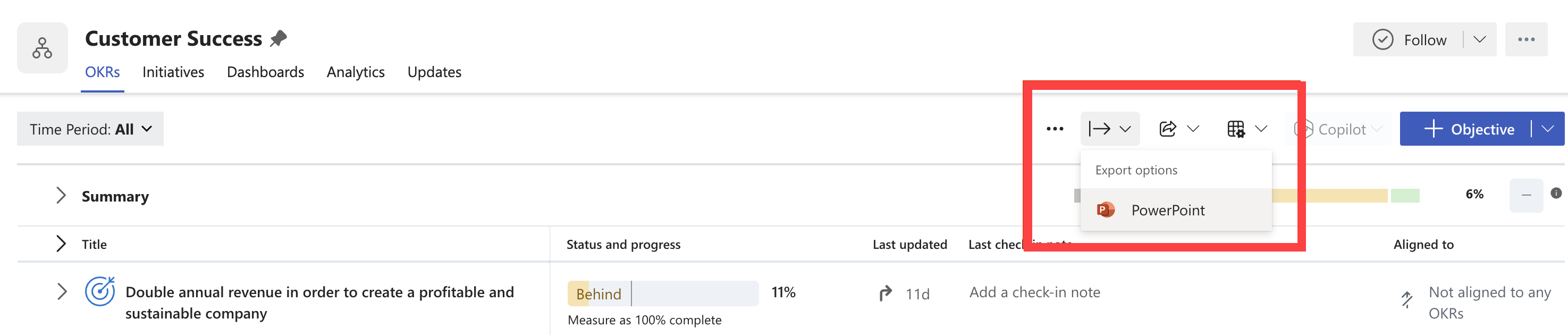
-
從下拉式清單中選取 [Powerpoint ]。
-
在匯出快顯視窗中,選取範本。
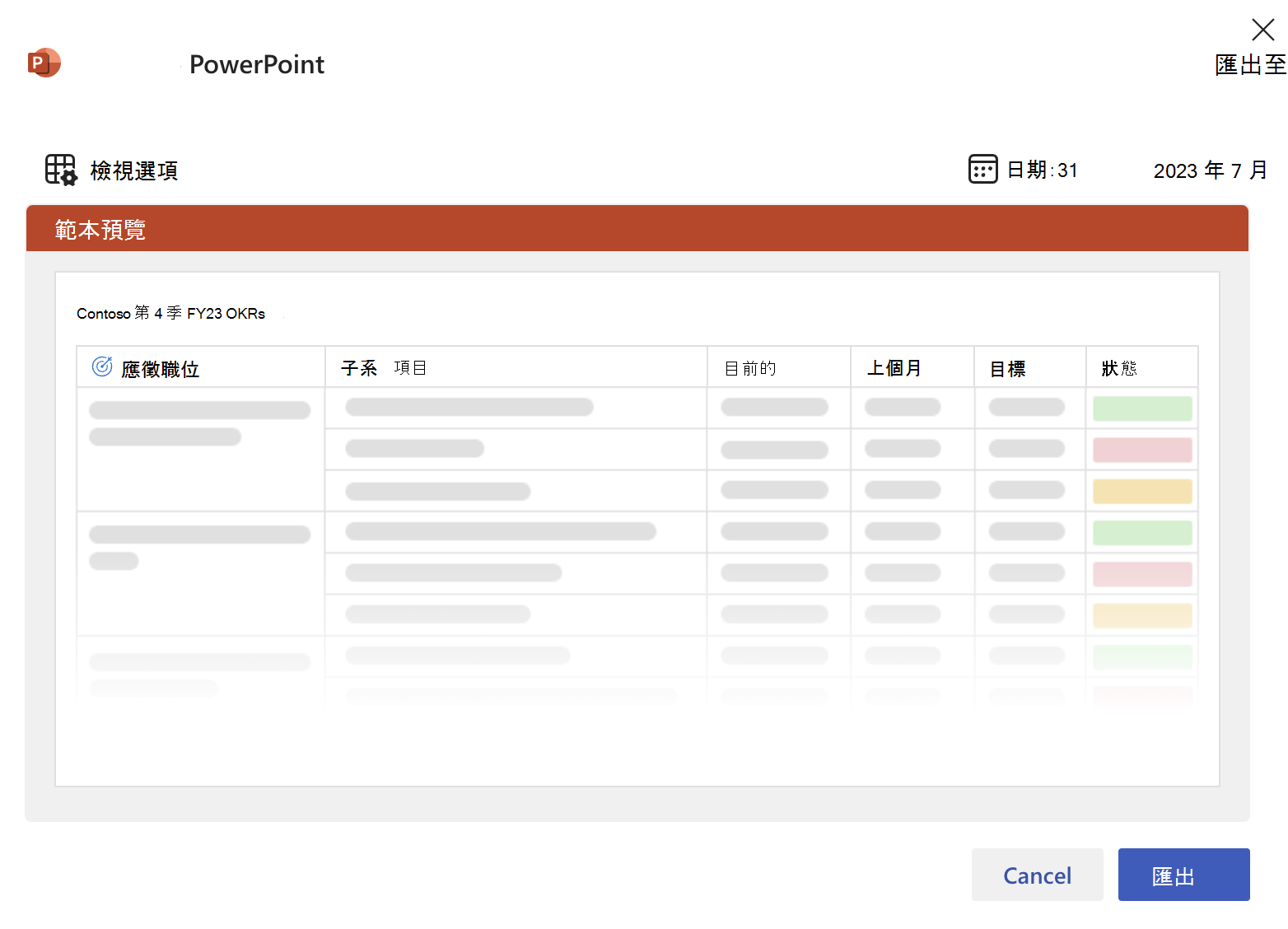
-
選取要下載的 匯出 按鈕。
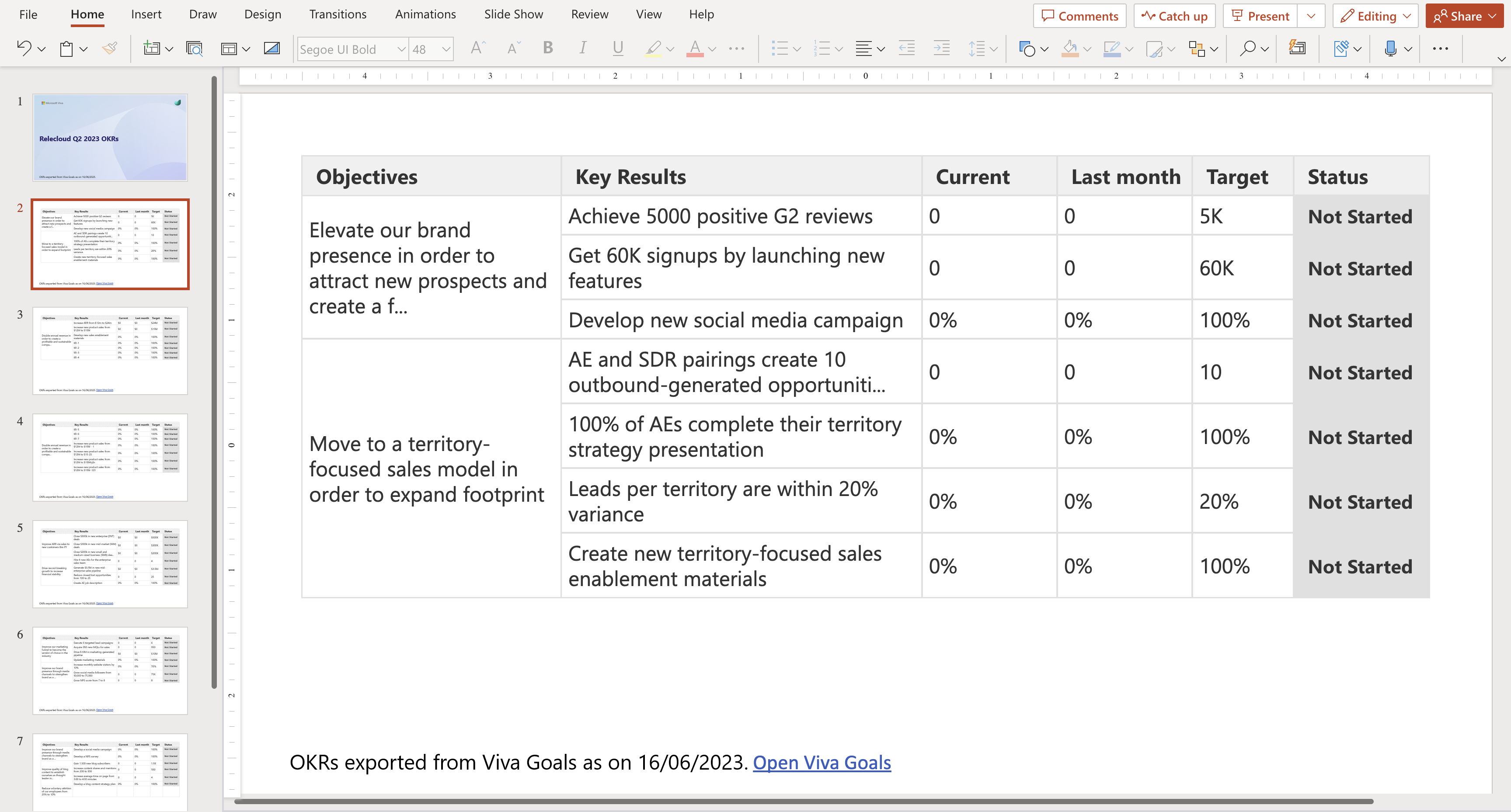
在 OKRs 上共同作業時,您可以透過委派和簽入擁有者選項,將特定人員與擁有者一起指派負責。
指派代理人
代理人代表擁有者管理 OKR,並且可以執行 OKR 擁有者可以執行的所有動作。
-
流覽至您的 [目標 ] 或 [ 索引鍵 ] 結果。
-
選取 [編輯] > [更多選項]。
-
流覽至 [ 詳細資料] 區段。
-
選取 [更多選項] 旁的展開箭號。
-
選 取 [指派代理人]。
-
選取 [委派此選項] 選項 。
-
搜尋並指派貴組織中的使用者。
-
選取 [完成]。
![螢幕擷取畫面顯示已填入 [將此專案委派給單選] 按鈕,以及顯示使用者可從中選擇的下拉式功能表。](https://support.content.office.net/zh-tw/media/15eb838e-6054-4155-ac12-9a534940ad7c.png)
指派簽入擁有者
簽入擁有者負責 OKRs 的簽入更新。 簽入擁有者只能執行簽入動作。
-
流覽至您的 [目標 ] 或 [ 索引鍵] 結果。
-
選取 [編輯] > [更多選項]。
-
流覽至 [ 進度] 區段。
-
指派 簽到擁有者。
-
選取 [儲存]。
與專家和同儕聯繫並學習
加入討論,並查看Viva Goals社群中的最新活動。
![螢幕擷取畫面顯示 [以紅色框線標示的編輯目標] 底下的 [簽入擁有者]。](https://support.content.office.net/zh-tw/media/be044823-5e2a-4ae5-8a57-3797cf26b0a9.png)
與專家和同儕聯繫並學習
加入討論,並查看Viva Goals社群中的最新活動。










